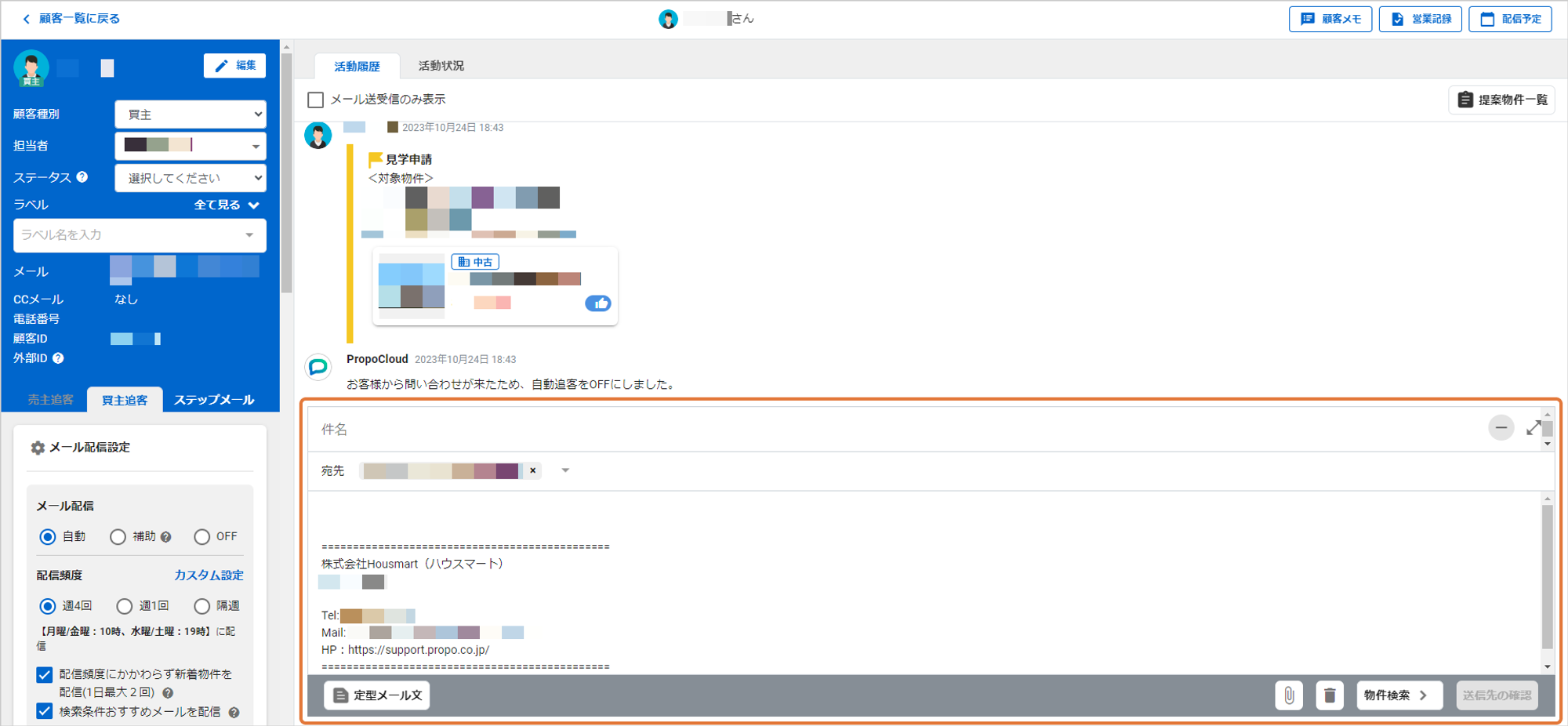エージェントに送られるメール通知
顧客
自動配信
事業所設定
反響自動取り込み
🗒 エージェントに送られるメール通知
目次
プロポクラウドからエージェント様へ送信されるメール通知をご紹介します。
メール通知一覧
| 分類 | 件名 | 説明 | 送信タイミング | 初期設定通知 |
|---|---|---|---|---|
| 買主 | 〇〇様が物件にいいねをしました | 買主様が物件へいいねを押した際に担当者へ通知されます | 即時 | ON |
| 買主 | 〇〇様が物件に興味なしをしました | 買主様が物件へ興味なしを押した際に担当者へ通知されます | 即時 | ON |
| 買主 | 〇〇様より物件の提案内容へのご要望が届きました | 買主様が物件の顧客条件の変更要望を記入した際に内容と共に担当者へ通知されます | 即時 | ON |
| 買主 | 〇〇様より物件に関するお問い合わせが届きました | 買主様が物件の問い合わせを記入した際に内容と共に担当者へ通知されます | 即時 | ON |
| 買主 | 〇〇様より見学希望の申し込みが届きました | 買主様が物件に見学申請を押した際に担当者へ通知されます (対応方法の詳細はこちらをご参照ください。) | 即時 | ON |
| 買主 | プロポクラウド提案補助通知〇〇〇〇年〇〇月〇〇日分 | 「補助」に入れた登録顧客に新着物件が出た時に担当者へ通知されます | 毎朝10時頃 | ON |
| 買主 | (ポータルサイト名)からの反響がありました。〇〇様の担当者を設定してください。 | 反響自動取り込み設定をしたポータルサイトに反響があった際にエージェントへ通知されます。 ※担当者の割り当て設定している場合は割り当てた担当者にのみこちらの通知が届きます。 (担当者の割り当て設定の詳細はこちらをご参照ください。) | 即時 | ON |
| 売主 | 売主様から売却に関するご相談がきました | 売主様が周辺売出しレポート「売却に関するご相談」から面談予約をした際に担当者へ通知されます | 即時 | ON |
| 売主 | 〇〇様が反響から2ヶ月が経過しました | 売主様の顧客登録を行ってから2ヶ月後にアプローチ機会を担当者へ通知します | 月曜14時頃 | ON |
| 売主 | 周辺売出し事例が0件のお客様が〇〇名おります。 | 売主様の周辺売出レポートで周辺物件が無い顧客がいる場合に担当者へ通知されます | 月曜12時頃 | OFF |
| 売主 | 〇名のお客様が、机上査定価格の更新時期になりました。 | 売主様の机上査定価格を記入してから45日経過した顧客を通知し、営業機会を担当者へ提案します | 木曜16時頃 | OFF |
| 売買両方 | 〇〇様がメールを開封しました | 顧客がメールを開封した際に通知されます | 即時 | OFF |
| 売買両方 | 〇〇様より新着メールが届きました | 顧客よりメール返信があった際に担当者へ通知されます | 即時 | ON |
| 売買両方 | 最近よく閲覧しているお客様が〇名います | 直近3日間に3回以上物件閲覧/周辺売出しレポート閲覧をしている顧客をピックアップして担当者へ通知します | 朝9時頃 | ON |
| 売買両方 | 反応がないお客様が〇名います。 | 直近30日で物件閲覧/周辺売出しレポート閲覧をしていない顧客をピックアップして担当者へ通知します | 木曜16時頃 | OFF |
| 売買両方 | 〇月の実績レポートのご報告 | 利用店舗の効果実績や各営業ごとの顧客登録報告を管理者に通知します | 毎月1日の10〜12時頃 | ON ※エージェント様側ではOFFに設定することができません。 通知OFFに設定したい場合はサポート窓口までご連絡ください。 |
| 売買両方 | 〇〇様が配信停止しました | お客様より配信停止があった際に担当者へ通知されます | 即時 | ON |
| 売買両方 | 担当者なし顧客からの問い合わせ ※件名は顧客のリアクションに応じて | 担当者が割り当てられていない顧客からいいね、興味なし、資料リクエスト、メール返信、見学申請、希望条件への変更要望などがきた場合に、管理者全員に通知します | 即時 | ON ※OFFに設定することができません |
| 売買両方 | 〇〇さまの担当ではない顧客から新着メールが届きました | プロポクラウド上には登録されていないメールアドレスからメールが届いた際に担当者へ通知します | 即時 | ON ※OFFに設定することができません |
| 売買両方 | 〇〇さんが〇名の顧客の担当をあなたに変更しました。 | プロポクラウド上で顧客の担当者を変更した際に、変更後の担当者へ送られる通知です | 即時 | ON ※OFFに設定することができません |
| 設定 | 管理者の〇〇よりプロポクラウドの新規アカウント登録招待メールが届きました | 新規アカウント追加されたエージェントへ送られる登録招待通知です | 即時 | ON ※OFFに設定することができません |
| 設定 | プロポクラウドのパスワード再設定メールが届きました | 利用者がパスワードを忘れた際に再設定をする為に送られる通知です | 即時 | ON ※OFFに設定することができません |
よくある質問
Q. 買主顧客から見学申請がきたら、どうやって返信すればいいですか?
A. 見学申請があった買主様へは下記の手順で返信メールを作成し、送信してください。
※見学申請は、通常のメール返信がきた時のように顧客詳細画「活動履歴」タブで「返信」ボタンを押下して返信することができない仕様のため、手動でメールを作成する必要があります。
【手順】
①管理画面もしくはメールで通知を確認
管理画面の場合:
通知一覧のメッセージに「見学希望」という通知が届くのでクリック
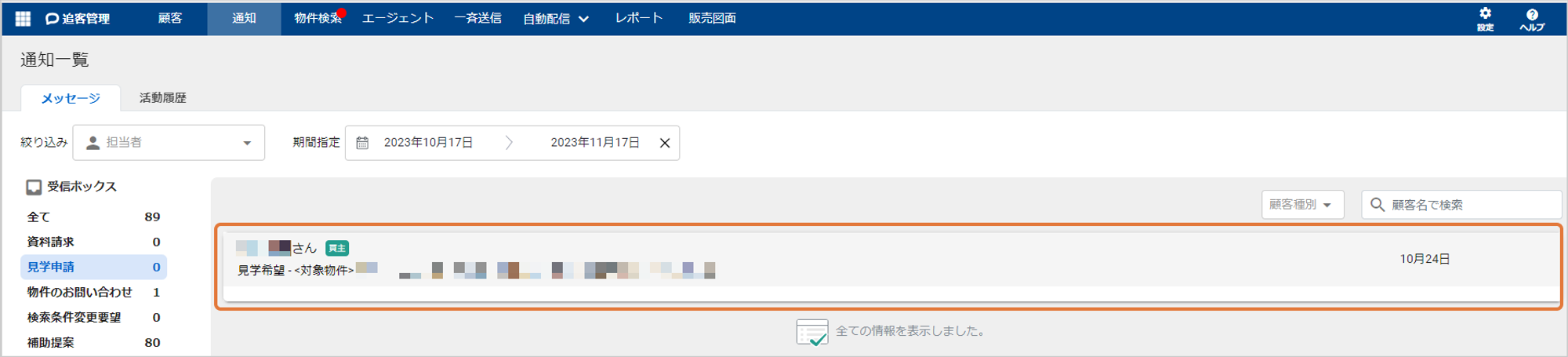
メール通知の場合:
見学申請のメール通知が届いたら、下図オレンジ枠部分のリンクをクリック
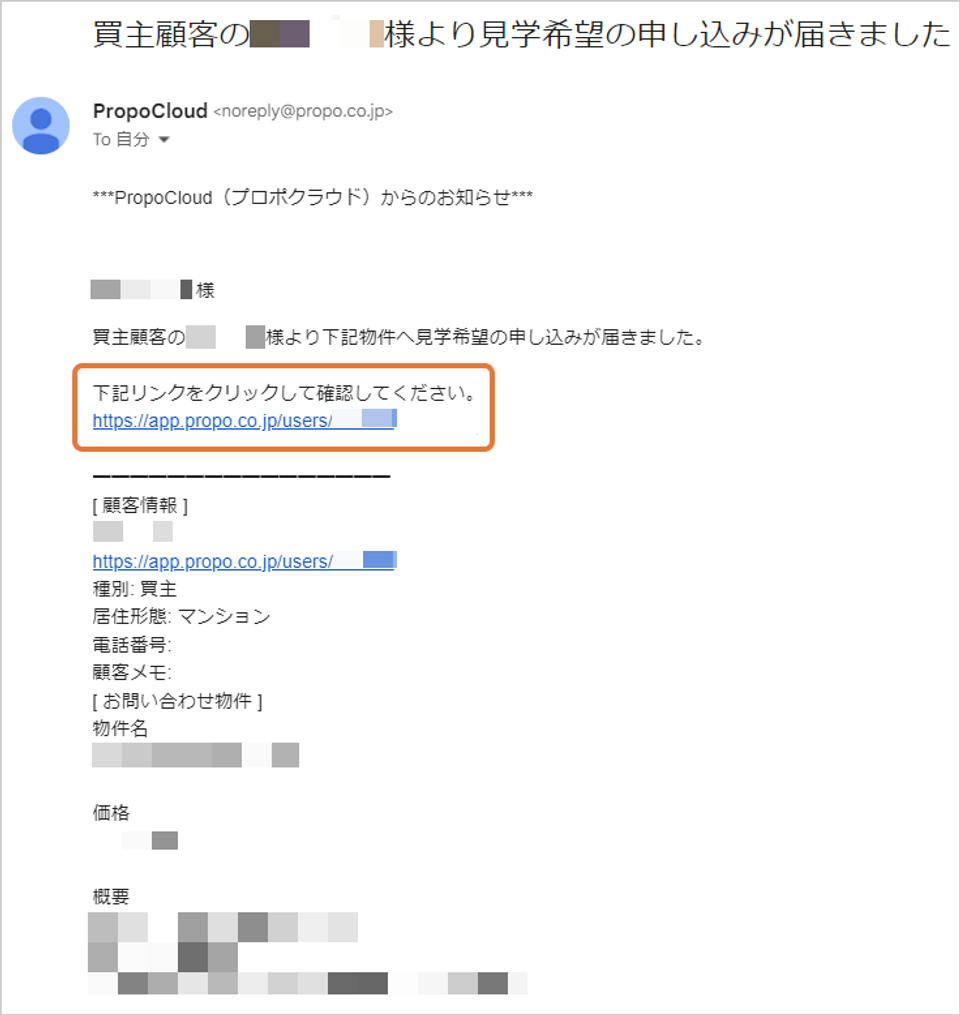
②対象顧客の顧客詳細画面に遷移したら、「活動履歴」タブで見学申請があった対象物件の情報を確認の上、手動メールを作成・送信する(※)